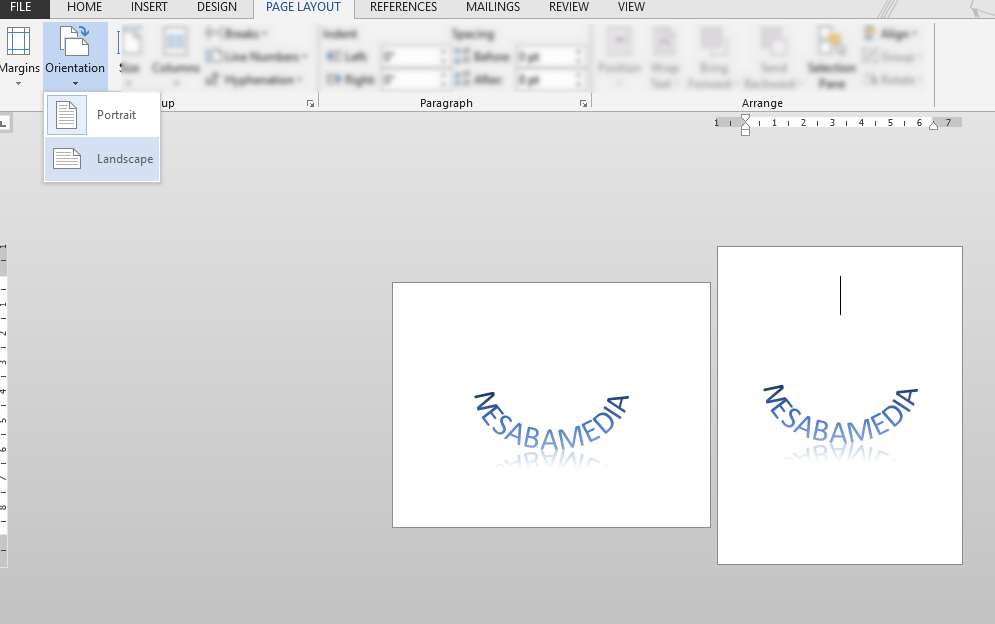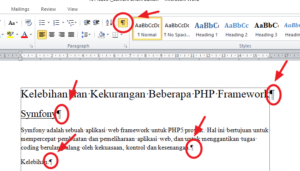Pada microsoft word terdapat 2 macam bentuk orientasi halaman dokumen yaitu Portrait dan Landscape. Bentuk Portrait adalah bentuk halaman dokumen yang memanjang kebawah atau berdiri.
Sedangan bentuk Landscape adalah bentuk halaman dokumen yang melebar ke samping, biasanya bentuk halaman landscape digunakan jika didalamnya terdapat tabel atau gambar yang cukup lebar.
Kita dapat dengan mudah mengganti – ganti bentuk halaman dokumen. Baik itu dari portrait ke landscape ataupun dari landscape ke portrait. Namun, ternyata masih ada beberapa orang yang mungkin tidak mengetahui jika bentuk halaman dokumen di microsoft word dapat diubah – ubah.
Cara Landscape di Microsoft Word
Anda dapat mengubah bentuk halaman dokumen secara keseluruhan menjadi landscape ataupun Anda juga bisa mengubah pada halaman tertentu saja. Banyak cara yang dapat digunakan untuk mengubah bentuk halaman menjadi landscape atau portrait. Dan semua caranya pasti sangatlah mudah.
Mungkin pada tutorial lainnya, jika ingin mengubah bentuk landscape pada halaman tertentu menggunakan page section break, tapi pada tutorial ini Anda tidak perlu menggunakan page section break. Bagaimanakah caranya? Langsung saja simak langkah – langkah cara landscape di Microsoft Word dibawah ini.
1. Pertama, silahkan Anda buka program microsoft word di laptop / komputer Anda.
2. Pastikan bentuk halamannya masih portrait. Seperti pada gambar dibawah ini.
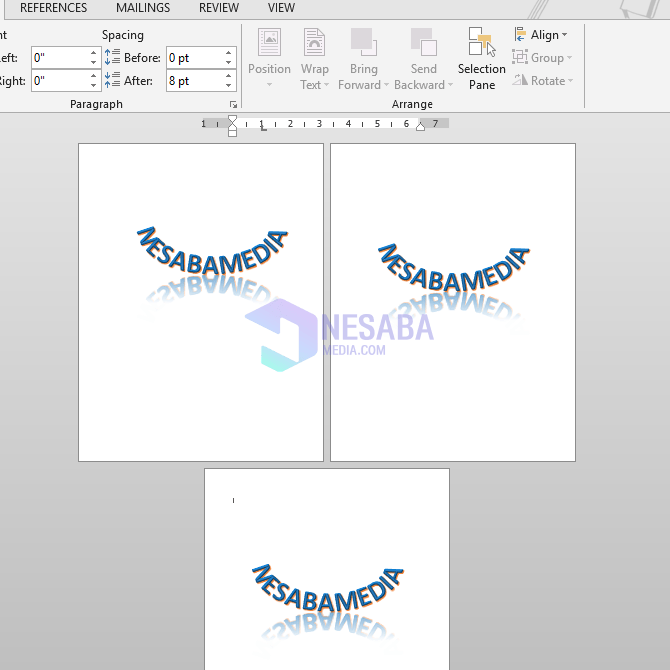
3. Kemudian, silahkan Anda klik tab Page Layout. Seperti pada gambar dibawah ini.
![]()
4. Kemudian, silahkan Anda klik Margins. Seperti pada gambar dibawah ini.
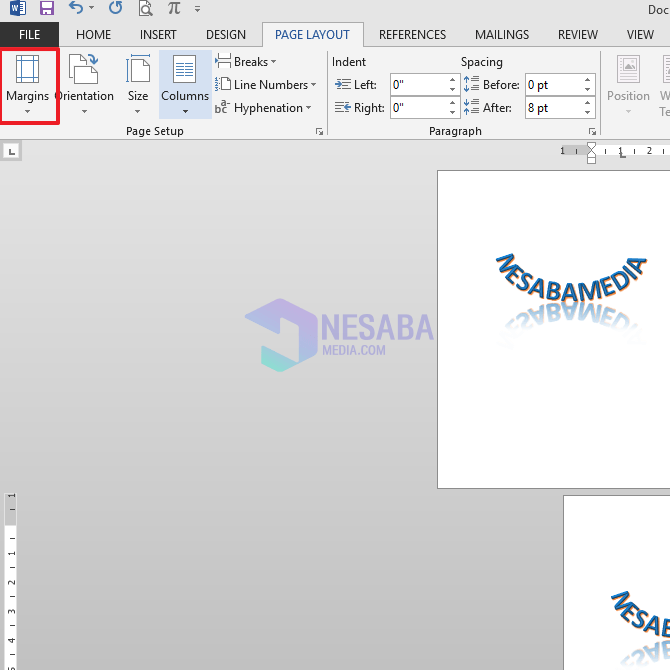
5. Lalu, silahkan pilih Custom Margins yang berada dibagian paling bawah. Seperti pada gambar dibawah ini.
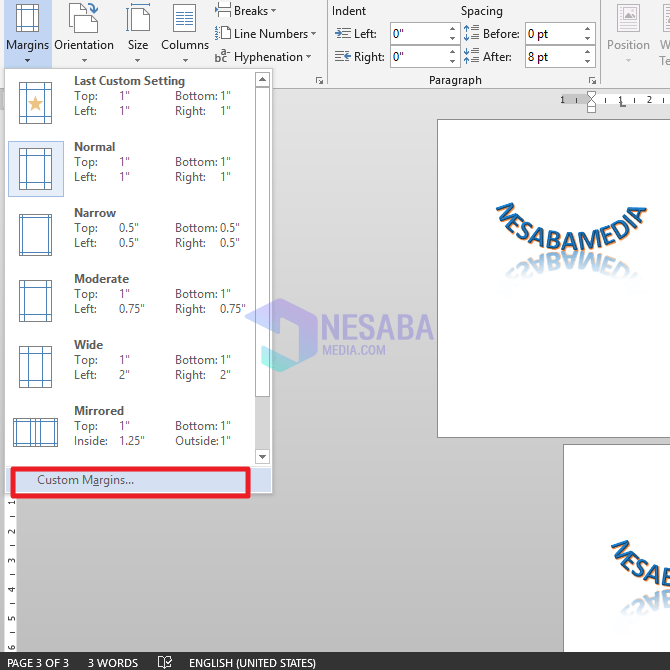
6. Nah, maka akan muncul kotak Page Setup seperti pada gambar dibawah ini.
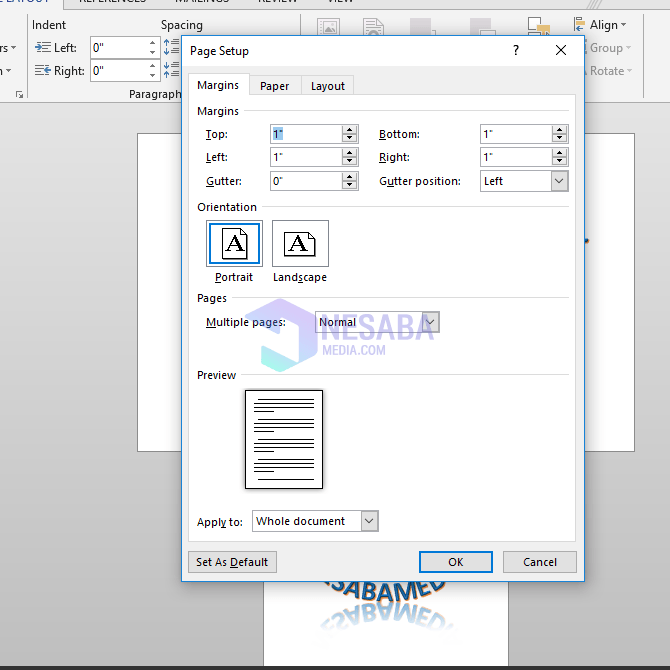
7. Lalu, silahkan Anda pilih Landscape dan pada bagian Apply To silahkan pilih “Whole Document”. Karena Anda akan membuat seluruh halaman menjadi bentuk landscape. Kemudian, klik Ok. Seperti pada gambar dibawah ini.
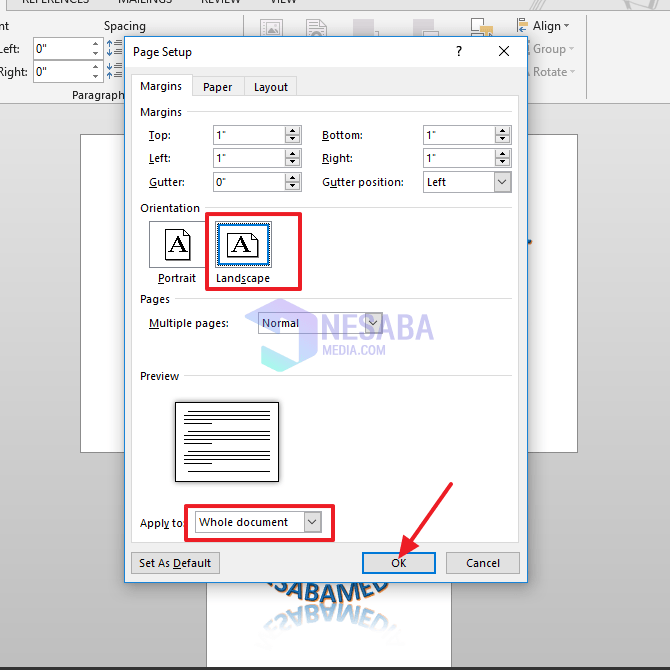
8. Tadaaaa. Sekarang seluruh halaman Anda sudah berubah menjadi bentuk landscape. Seperti pada gambar dibawah ini.
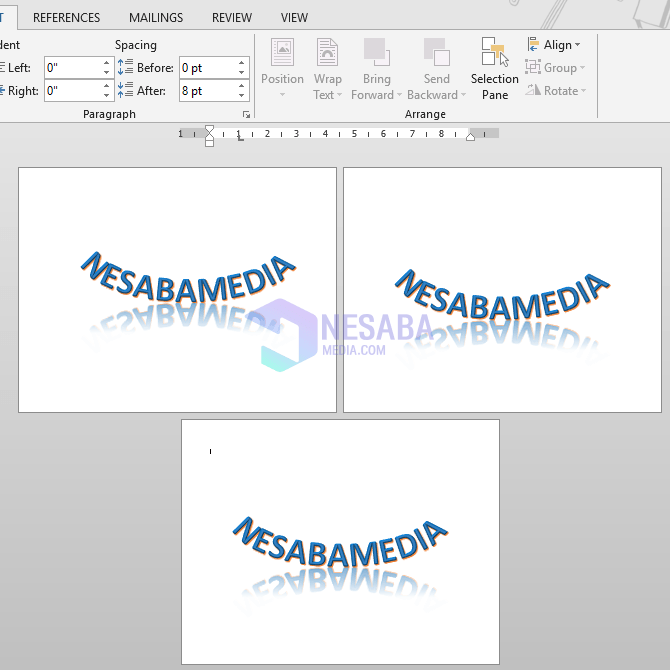
Lalu, apakah bisa jika kita hanya ingin mengubah beberapa halaman saja ke bentuk landscape?
Jawabannya pasti bisa dong. Bagaimanakah caranya? Langsung saja simak langkah – langkah dibawah ini.
1. Pertama, silahkan Anda letakkan kursor pada awal halaman yang ingin Anda ubah menjadi bentuk landscape atau Anda letakkan kursor pada akhir halaman sebelumnya. Contohnya disini yang akan diubah halaman 2 dan 3. Maka, kursor diletakkan pada awal halaman 2 atau pada akhir halaman 1.
2. Kemudian, silahkan Anda lakukan sama seperti langkah nomor 3 sampai nomor 6 diatas.
3. Kemudian, silahkan Anda pilih Landscape dan pada bagian Apply To silahkan pilih “This point forward”. Karena tidak semua halaman yang akan dijadikan landscape. Kemudian, klik Ok. Seperti pada gambar dibawah ini.
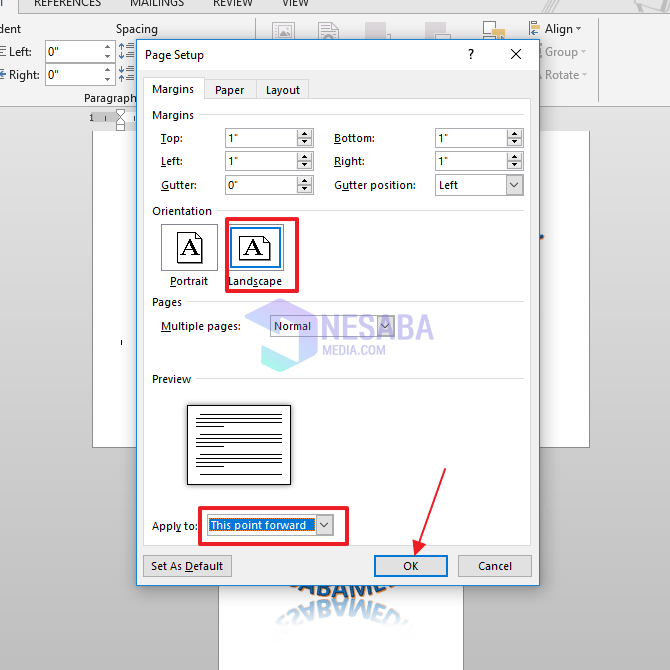
4. Tadaaa. Maka, halaman 2 dan 3 akan berubah menjadi bentuk landscape. Seperti pada gambar dibawah ini.
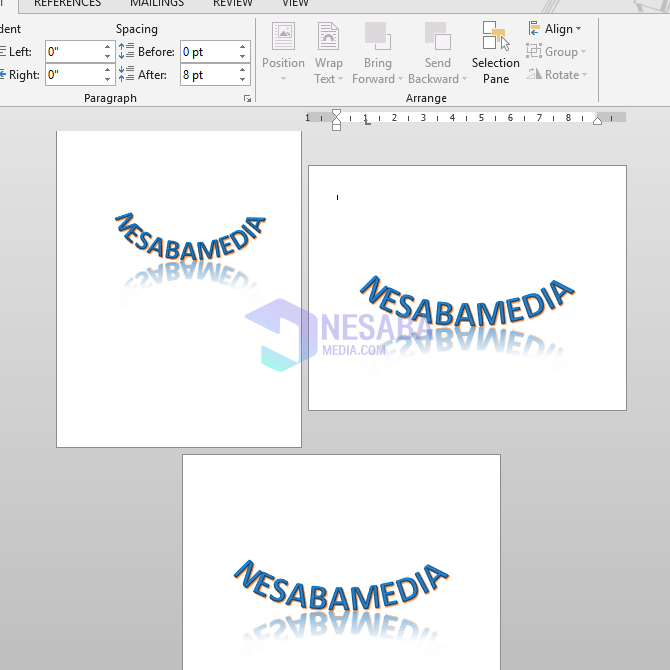
Selain cara diatas, ada juga cara lain untuk membuat halaman menjadi bentuk landscape. Namun, dengan menggunakan cara berikut ini, Anda tidak bisa memilih halaman yang Anda inginkan, seluruh halaman akan berubah otomatis menjadi landscape. Langsung saja simak langkah – langkah dibawah ini.
1. Pastikan bentuk halamannya masih portrait. Seperti pada gambar dibawah ini.
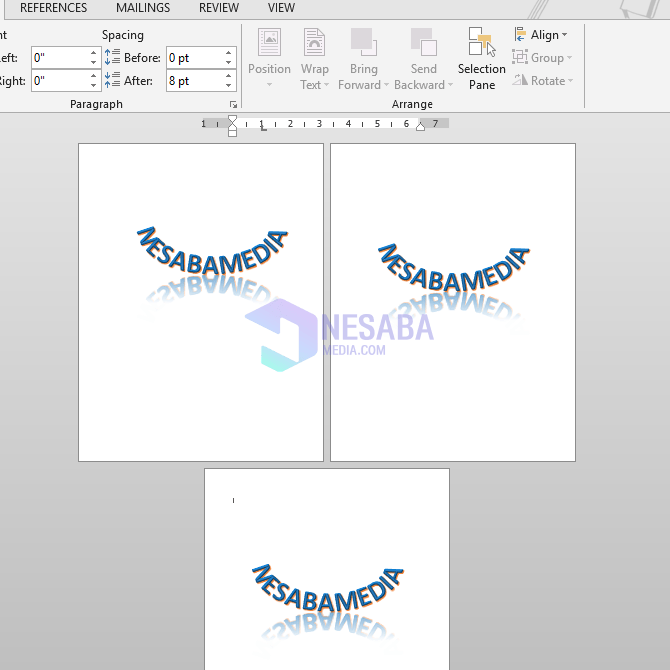
2. Silahkan Anda klik tab Page Layout. Seperti pada gambar dibawah ini.
![]()
3. Kemudian, silahkan Anda klik Orientation dan pilih Landscape. Seperti pada gambar dibawah ini.
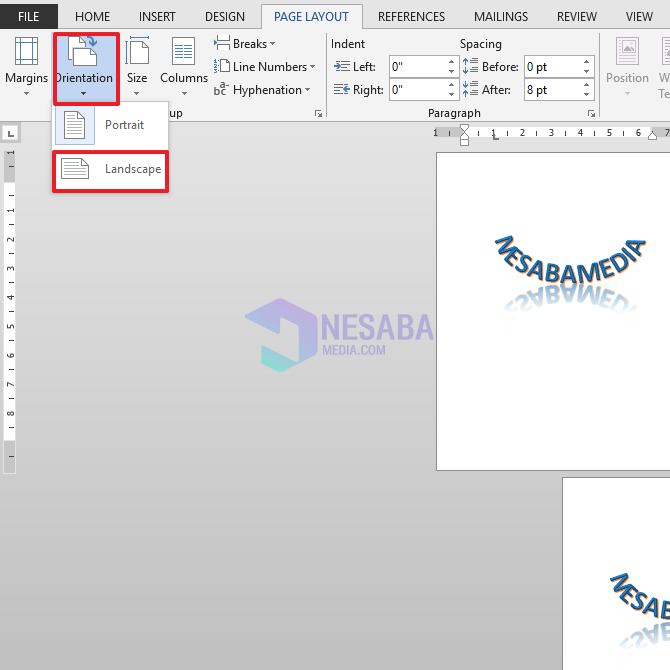
3. Selesai. Seluruh halaman akan berubah mejadi bentuk landscape. Seperti pada gambar dibawah ini.
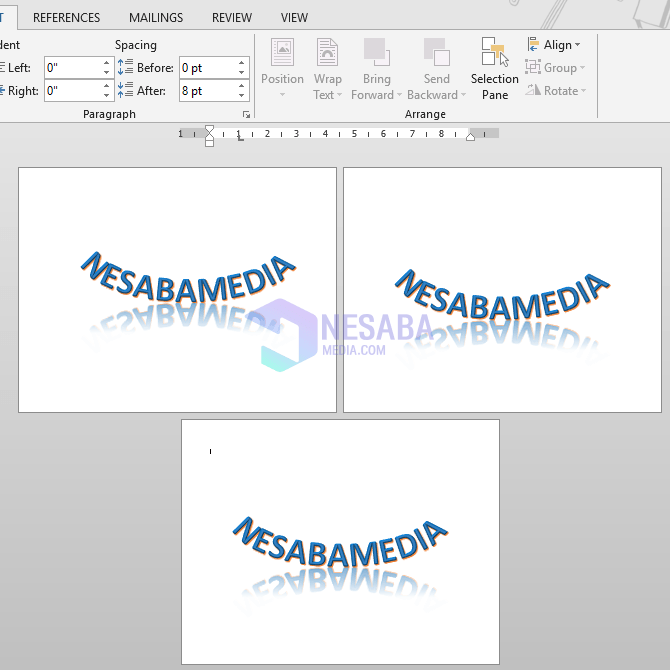
Sekian tutorial kali ini mengenai cara membuat halaman menjadi landscape di microsoft word. Semoga tutorial kali ini dapat bermanfaat. Terimakasih 🙂
Editor: Muchammad Zakaria
Download berbagai jenis aplikasi terbaru, mulai dari aplikasi windows, android, driver dan sistem operasi secara gratis hanya di Nesabamedia.com: